Com inserir furos em paredes e reservatórios
Por vezes, a compatibilização entre projetos de várias disciplinas demanda que sejam previstos furos e aberturas nos elementos estruturais, de modo a viabilizar a passagem de tubulações, por exemplo. O AltoQi Eberick permite a inserção de furos
perpendicular à face plana de
paredes de contenção e de reservatórios
para esses casos.
Estes furos podem ser lançados manualmente pelo projetista, conhecendo o ponto exato em planta onde deve ser inserido o furo, ou pode ser lançado pela verificação de colisões com modelos 3D importados de outras disciplinas. Isso pode ser feito da seguinte forma:
- Com o pórtico 3D aberto, localize a colisão.
- Selecione o modelo externo em que ocorre a colisão e acione o comando Furo manual.
- Será aberta a janela com as dimensões do furo, que podem ser editadas caso desejado.
- Ao clicar em Ok o furo será inserido.
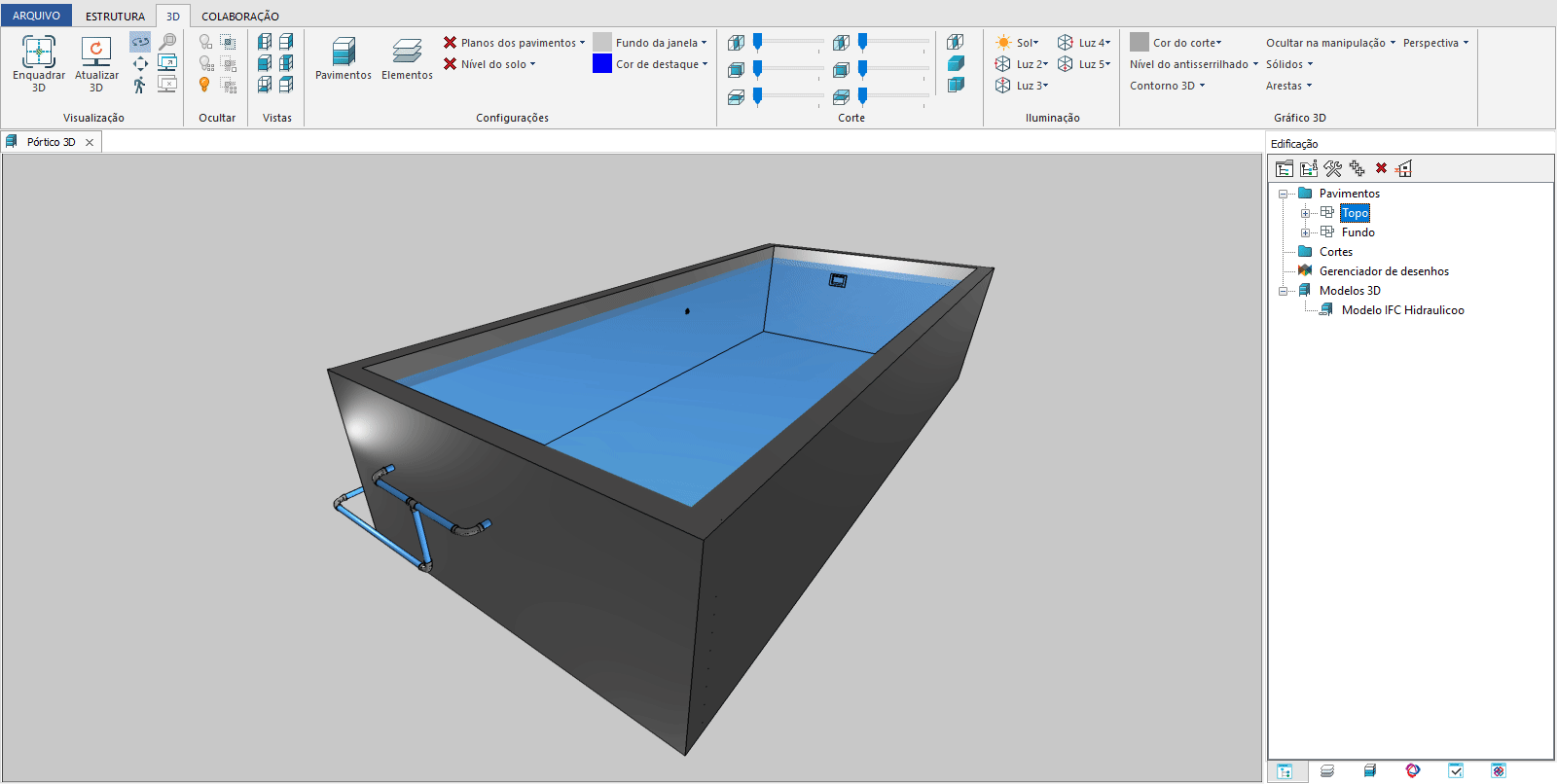
Aqui é importante destacar que para que o furo seja inserido pelo pórtico 3D é necessário que alguns critérios sejam seguidos. Nas situações descritas abaixo, considerados furos inválidos, o furo não poderá ser realizado utilizando o comando Furo manual:
- Quando o elemento externo não atravessa a face plana da parede.
Nessas situações, ao acionar o comando será emitido o Erro C12 - Situação inválida para lançamento de furo em parede, pois o elemento externo possui sua extremidade dentro da parede.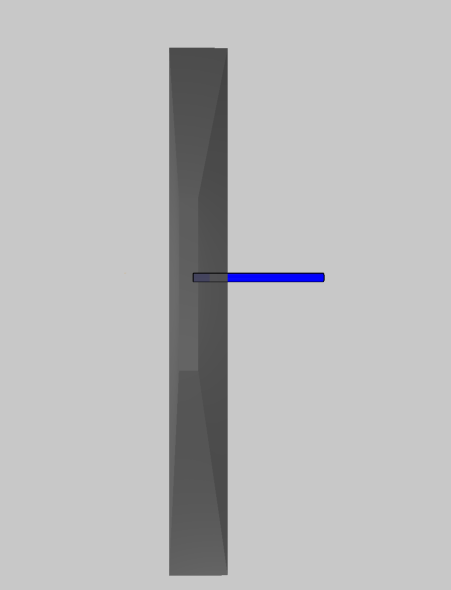
- Quando o elemento externo estiver atravessando as faces da parede, sejam elas as faces laterais, superior ou inferior, e também deve emitir o Erro C12.
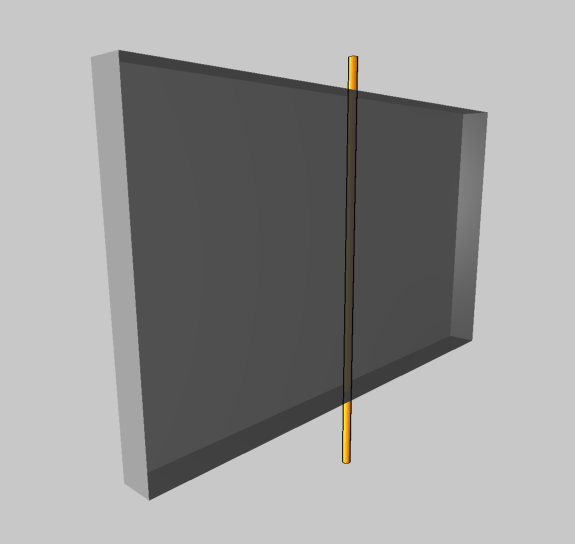
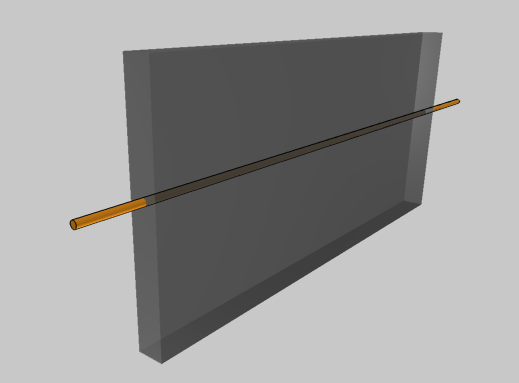
Caso tenha dúvida se o elemento selecionado atende aos critérios indicados anteriormente, altere a transparência da parede para uma melhor visualização.
Isso é feito através da janela Elementos, que pode ser visualizada no canto direito acessando a guia 3D, grupo Configurações, Elementos (botão  ):
):
 ):
):
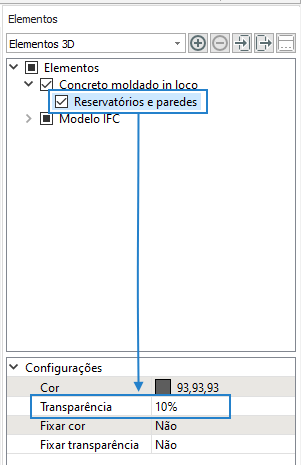
Caso não tenha o modelo 3D das tubulações, o lançamento manual dos furos no projeto estrutural pode ser feito seguindo o procedimento abaixo:
- Com o croqui aberto, acesse a guia Lançamento, grupo Paredes e reservatórios e acione o comando Adicionar furo (botão
 ).
). - Na janela que se abre, definia os dados do furo:
- Formato: define o tipo de formato do furo a ser considerado na parede, que pode ser Retangular ou Circular.
- Base (B): define a largura do furo para formato retangular, ou o diâmetro do furo, no caso de formato circular.
- Altura (H): define a altura do furo para formato retangular.
- Dist. topo (d): define a distância da face superior da parede (topo da parede) à face superior do furo.
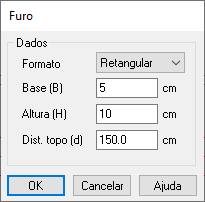
- Identifique no croqui o ponto em relação ao qual a abertura estará centrada e clique na posição do centro.
- Assim, o furo estará lançado com a indicação no croqui:
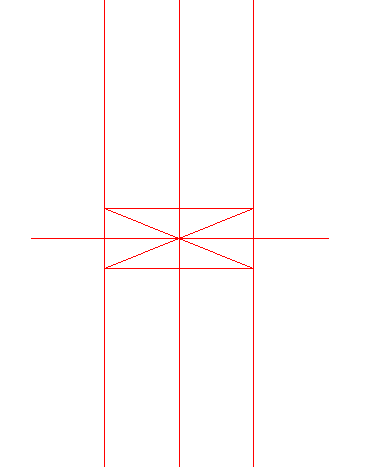
E além dos critérios indicados para
o lançamento no pórtico 3D, ao efetuar o lançamento do furo no croqui é possível se deparar com a
mensagem "
Posição inválida para o furo
". Isso ocorre, pois
as situações descritas abaixo são considerados furos inválidos e não poderão ser realizados:
- Quando a posição do furo for no nó inicial ou final de uma parede.
- Quando a posição do furo for na aba em uma parede de contenção.
- Quando a distância do topo (d) for:
- Inferior a 1 cm;
- Superior à altura da parede menos altura do furo.
- Quando a altura (H) for maior que à altura da parede menos a distância em relação ao topo.
- Quando a base (B) for maior que:
- O comprimento da parede para furo retangular;
- A altura da parede menos a distância em relação ao topo para furo circular.
- Quando a "Dist. nó inicial" for maior que o comprimento da parede menos a metade da base (B).
Aqui vale destacar que a distância do nó inicial não é definida no lançamento do furo, pois o programa captura o ponto em que é efetuado o lançamento e define automaticamente essa a distância, sendo possível conferir, após o lançamento, na janela
Furos da parede:
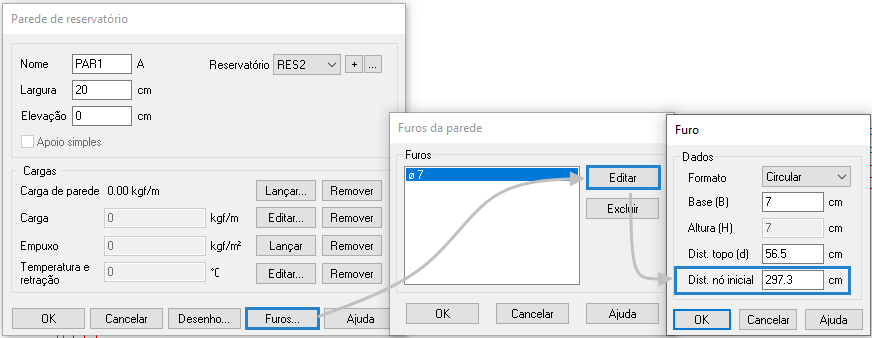
O furo também deixa de ser válido ao ser dividida a parede na posição do furo e caso seja adicionado um elemento (pilar, viga ou parede) na posição ou contorno do furo. Nessas situações irá ocorrer o
Erro L100 - Posição inválida do furo na parede ao processar a estrutura, ou
ainda o
Erro D226 - Posição inválida do furo na parede,
sendo necessário ajustar a posição ou dimensão do furo para atender aos critérios.
Todos os furos lançados nas paredes serão representados de maneira automática nos detalhamentos, nas formas e no modelo 3D. Aqui é importante salientar que o programa não irá alterar as armaduras da parede ou detalhar armaduras de reforço para os furos lançados, sendo exibido o
Aviso 146 - Verificar furo em parede ao detalhar uma parede que possui um ou mais furos inseridos visando informar ao usuário que verifique os furos a serem detalhados.
![Brand Vertical-PRINCIPAL-1.png]](https://suporte.altoqi.com.br/hs-fs/hubfs/Brand%20Vertical-PRINCIPAL-1.png?width=70&height=63&name=Brand%20Vertical-PRINCIPAL-1.png)